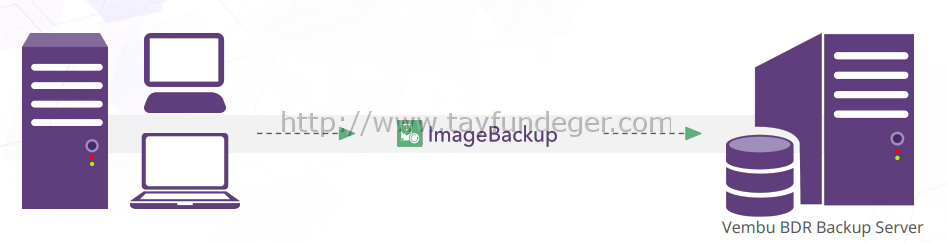Digerleri
Exchange 2010 Room Mailbox AutomateProcessing
Get-Mailboxcalendarsettings conference | list komutu yardımı ile toplantı odalarının gönderilen mesajları otomatik kabul etme durumunu görebiliriz. Kontrol edeceğiniz kayıt AutomateProcessing kaydıdır. Varsayılan olarak bu “AutoUpdate” olarak görülür ve siz bunu aşağıdaki komut yardımı ile değiştirin
set-mailboxcalendarsettings conference -AutomateProcessing:autoaccept